Як реагувати на повідомлення за допомогою емодзі на iPhone
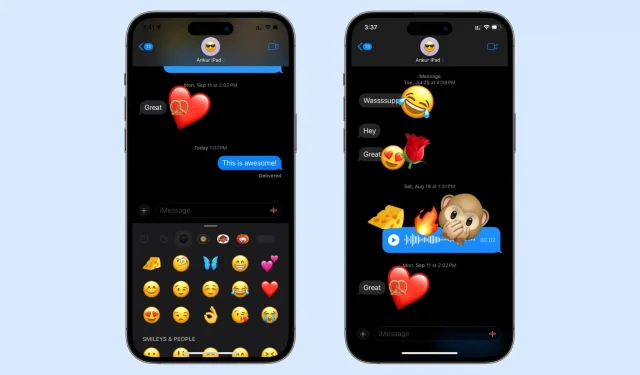
У цьому веселому невеличкому посібнику ми покажемо вам, як ви можете реагувати на iMessage за допомогою одного з незліченних емодзі на вашому iPhone та iPad під керуванням iOS 17 та iPadOS 17.
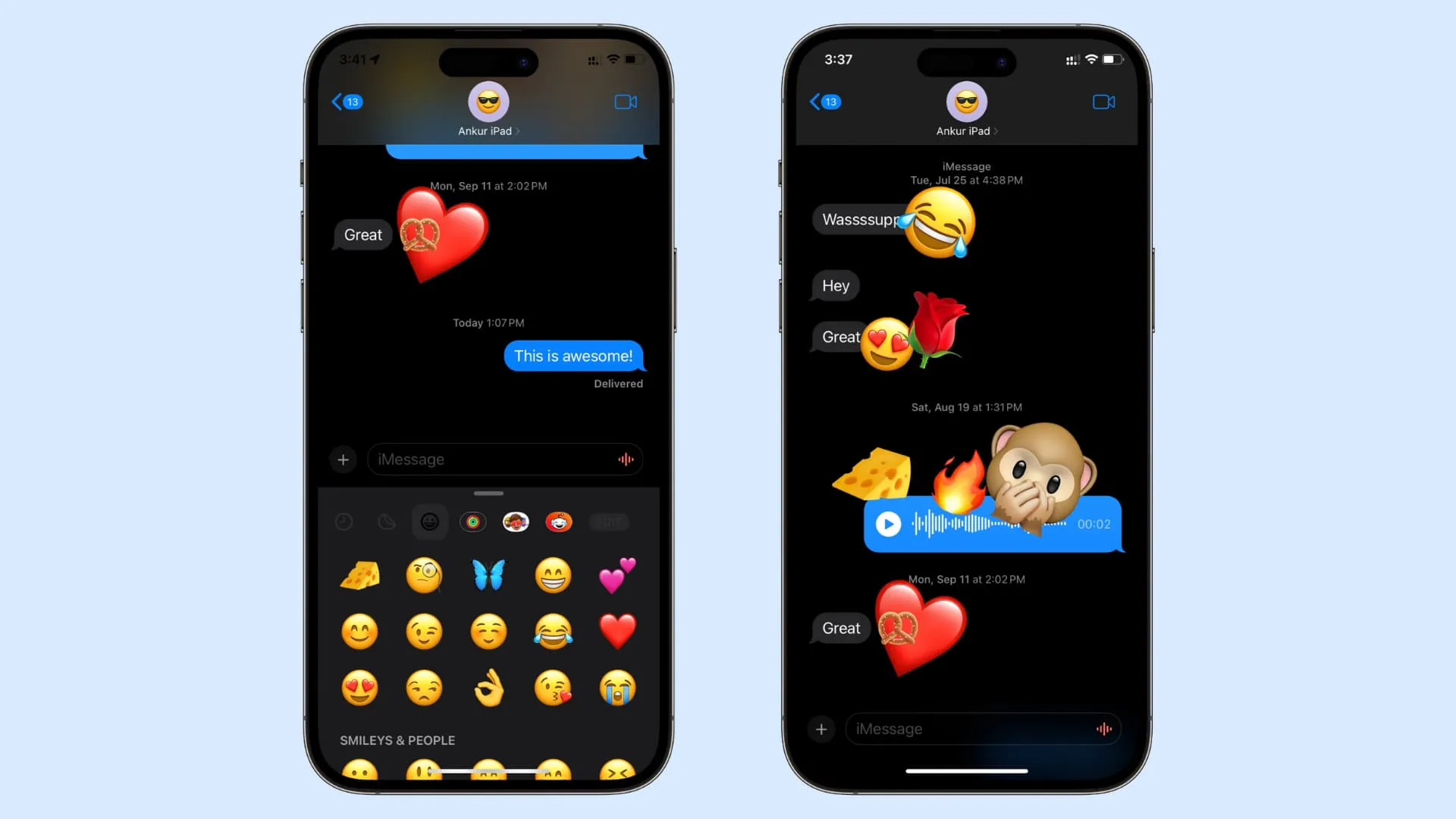
Реакція на повідомлення в додатку Apple Messages не є новою функцією. Простим дотиком і утриманням ви можете вибрати одну з шести емоцій для реакції: серце , великий палець вгору , великий палець вниз , ха-ха , знаки оклику та знак питання .
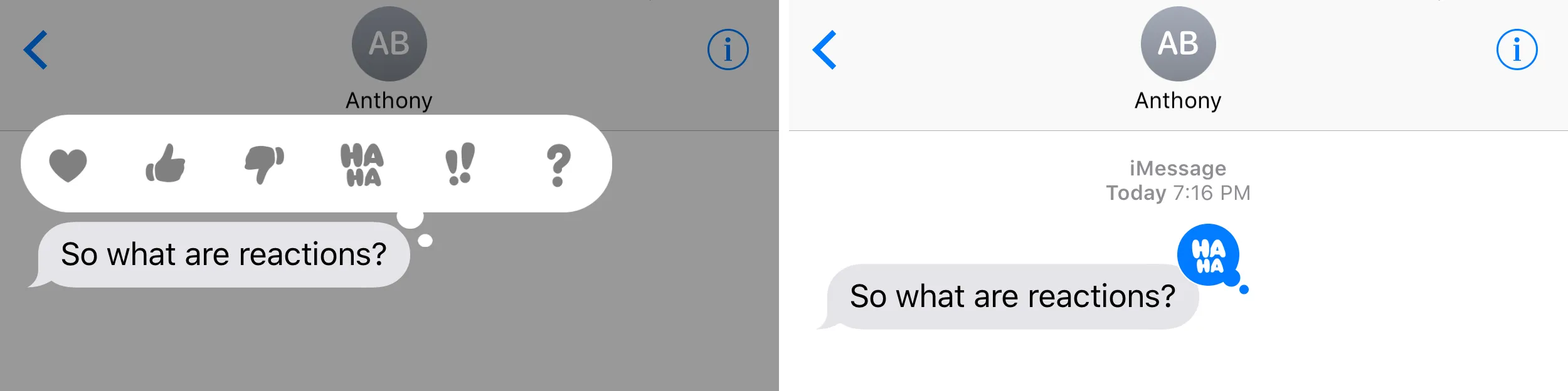
Хоча ці параметри справляються зі своєю роботою, цих шести емоцій не завжди достатньо, щоб передати нашу реальну реакцію.
Щоб вирішити цю проблему, Apple тепер дозволяє використовувати будь-які емодзі як наклейку для реакції на повідомлення. Ви також можете зробити емодзі маленькими або великими. Крім того, ви (або кілька учасників, якщо це груповий чат) можете реагувати на той самий текст кількома емодзі!

Я відреагував на одне повідомлення п’ятьма емодзі! Непотрібно, але можливо! ?
Використовуйте емодзі як реакцію в iMessage
1) Відкрийте програму «Повідомлення» та перейдіть у розмову iMessage.
2) Переконайтеся, що текст, на який ви хочете відреагувати, є на екрані. Прокрутіть униз, якщо хочете відреагувати на старе повідомлення.
3) Тепер торкніться кнопки з плюсом і виберіть «Наклейки» .
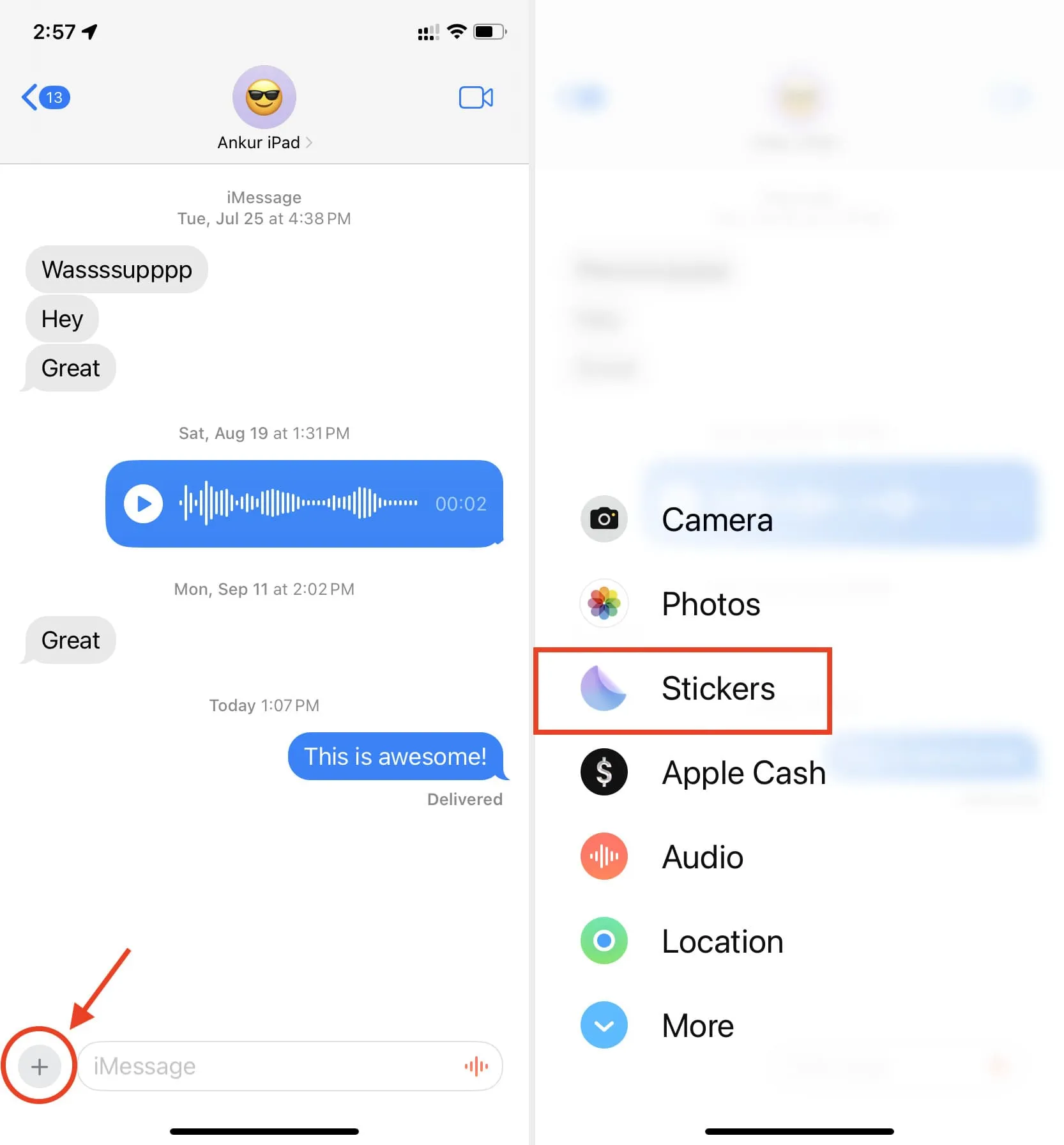
4) Торкніться кнопки emoji .
5) Натисніть і утримуйте смайлик і опустіть його на текстове повідомлення як наклейку.
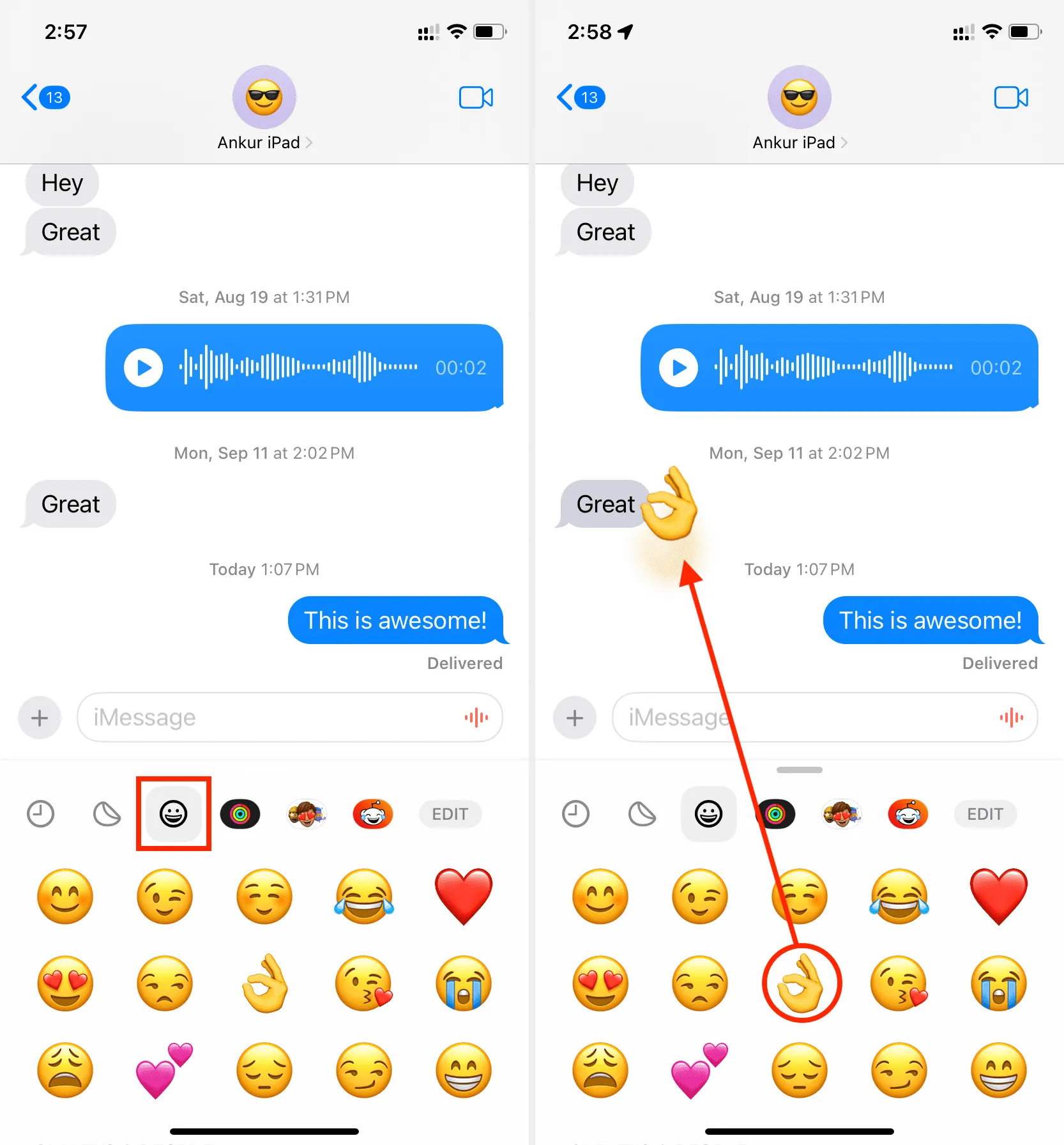
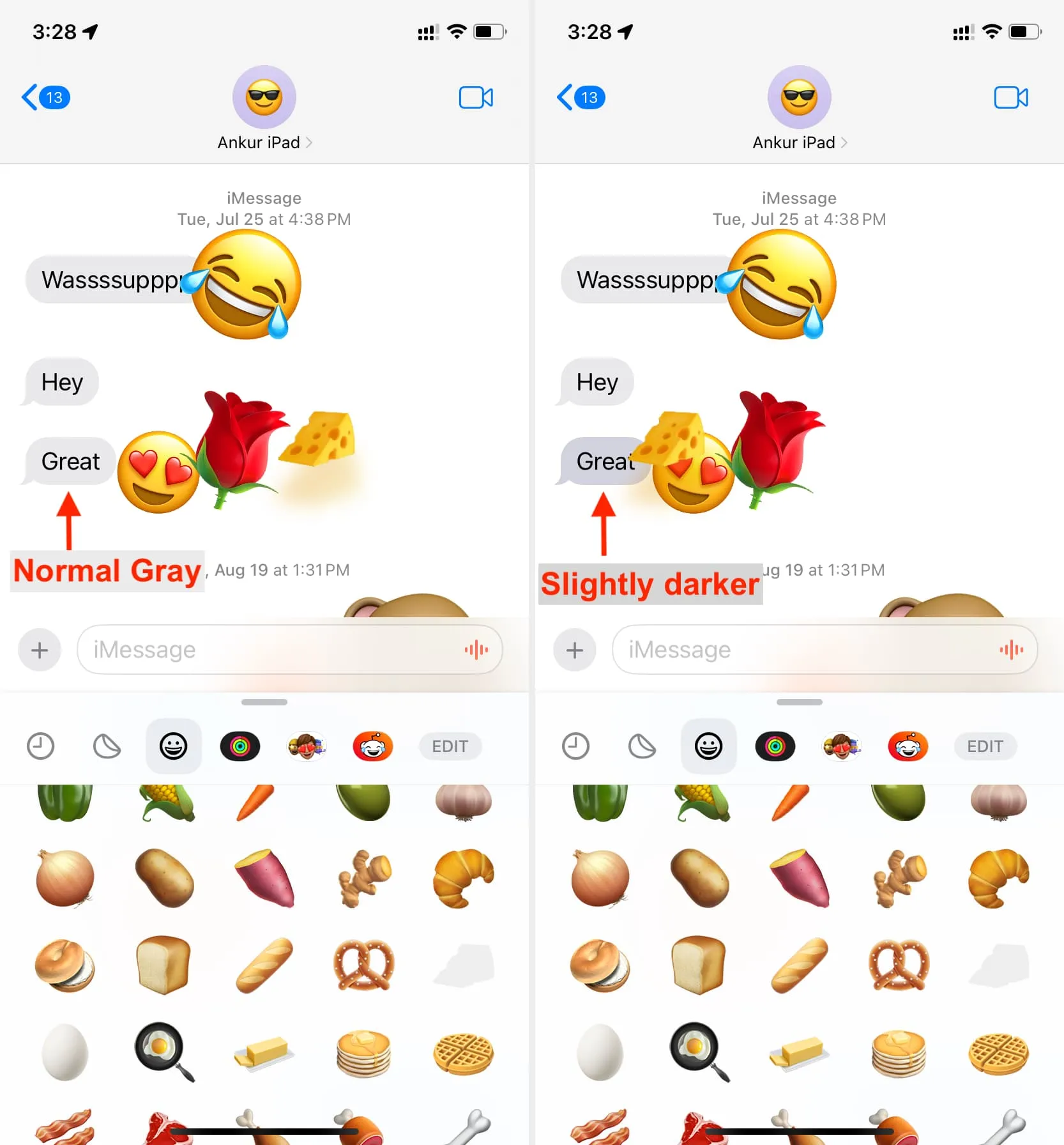
Інший спосіб
Цей другий спосіб підходить для швидкої реакції на кілька останніх повідомлень, які видно на екрані навіть після того, як ви торкнетеся поля введення, щоб відкрити клавіатуру. Це може не працювати, якщо ви хочете реагувати на старі повідомлення розмови.
- Зайдіть у чат iMessage.
- Торкніться клавіші emoji на екранній клавіатурі iPhone або iPad.
- Натисніть і утримуйте смайлик і перетягніть його на повідомлення, щоб відповісти.
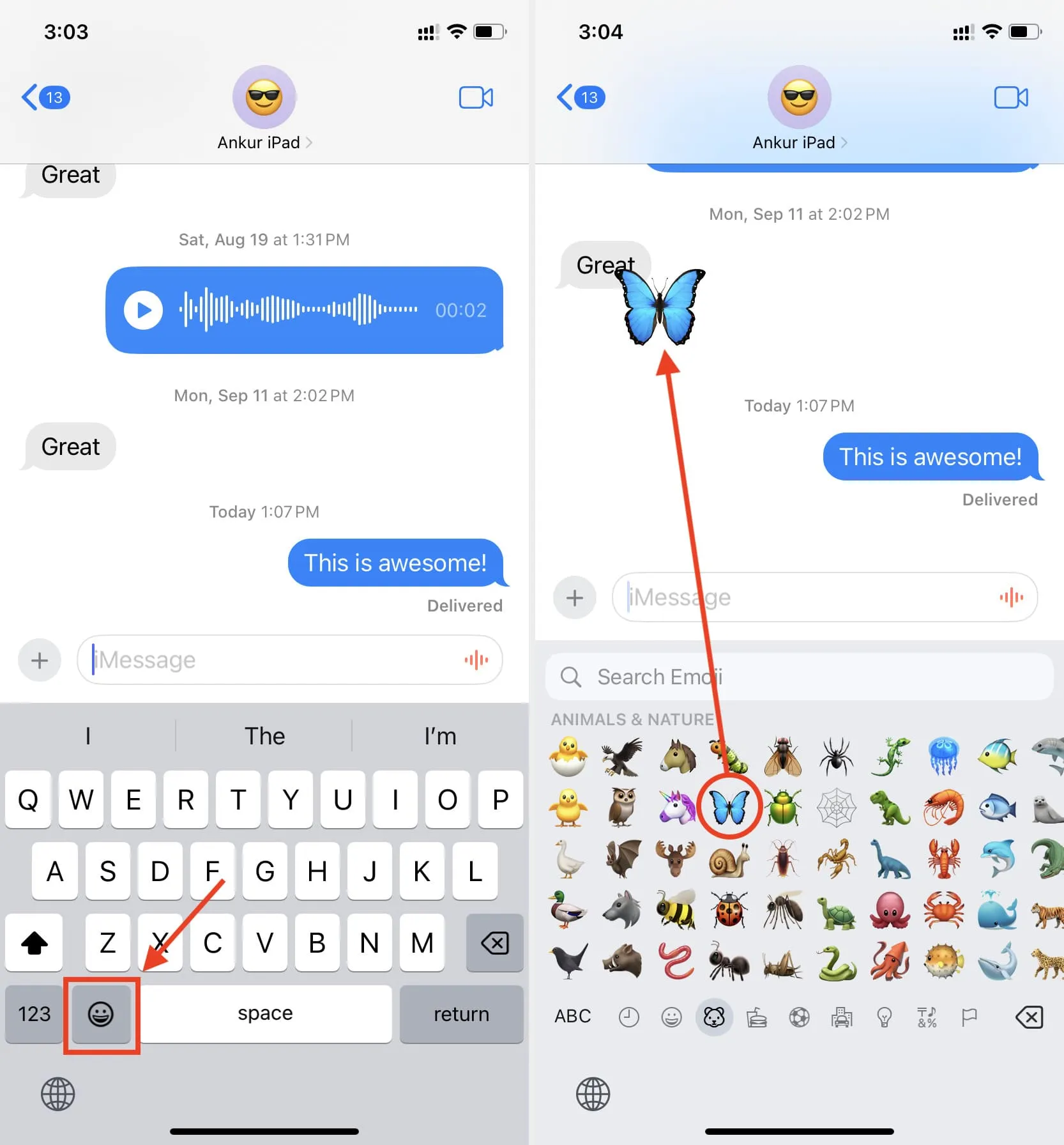
Поверніть або збільште реакцію емодзі
- Коли ви виконуєте наведені вище кроки, перетягніть емодзі з клавіатури на екран розмови, але поки що не скидайте його , піднімаючи палець.
- Натомість покладіть великий або інший палець на екран і розведіть . Ви побачите, що емодзі збільшується в розмірі. Ви також можете зігнути другий палець , щоб повернути емодзі.
- Нарешті, підніміть пальці (або підніміть один палець, а потім другий), щоб опустити емодзі такого розміру та обертання.
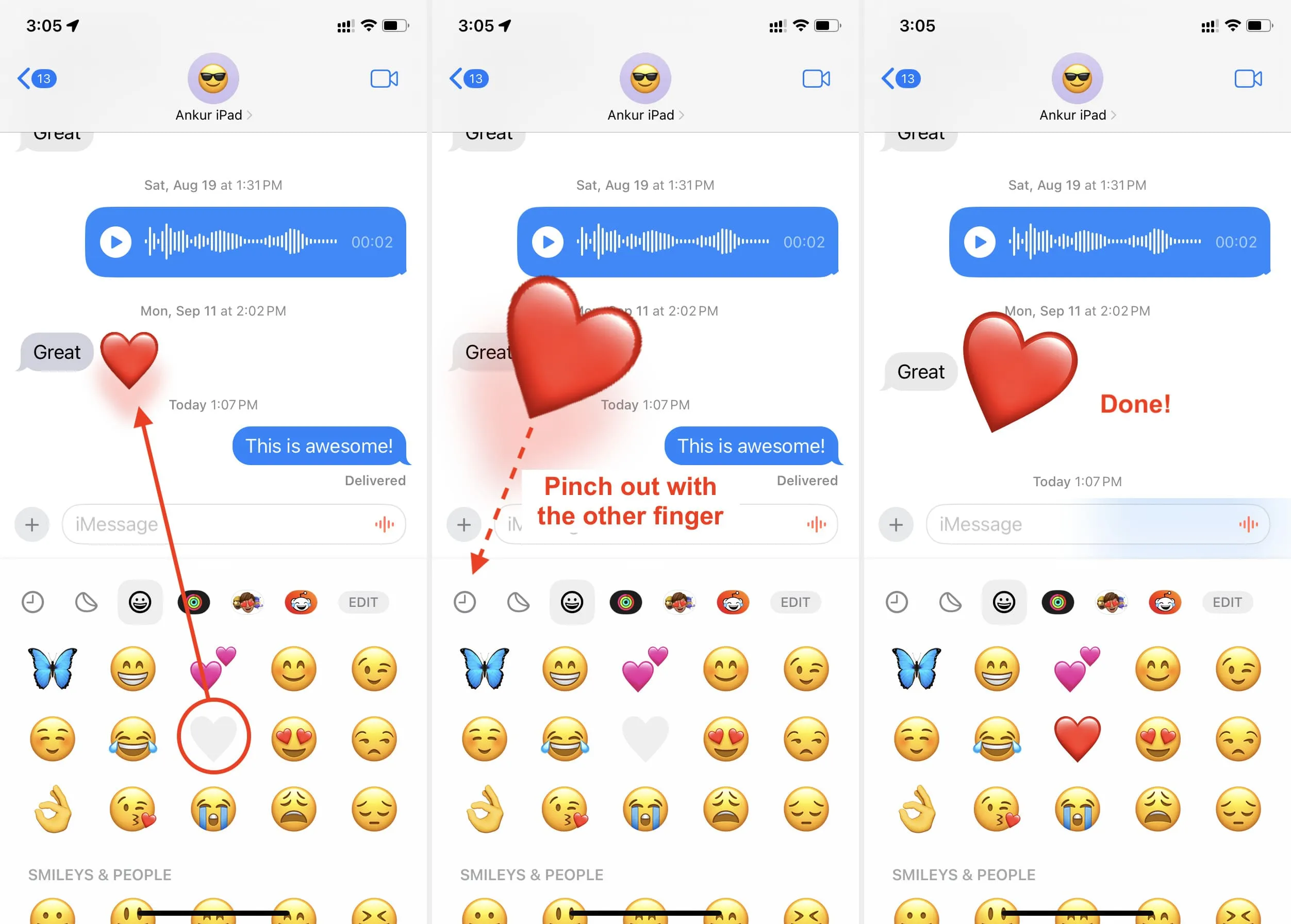
Одержувач отримує сповіщення
Коли ви реагуєте на повідомлення емодзі, людина отримає сповіщення, ніби це було нове повідомлення.
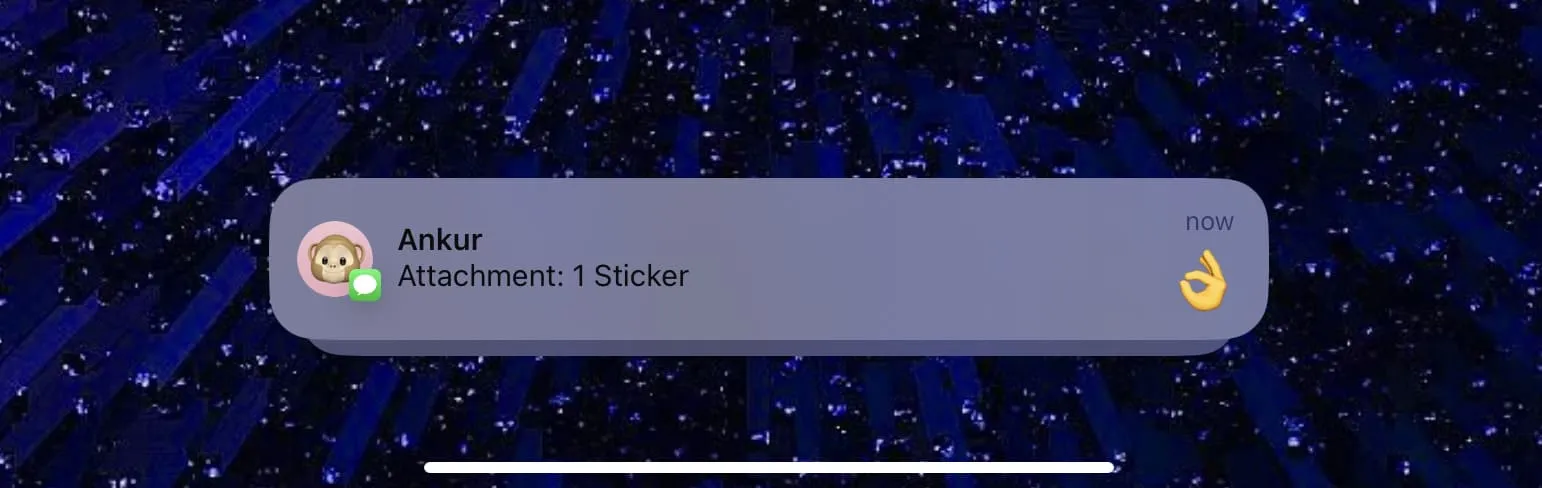
Видалити реакцію наклейки емодзі
Виконайте такі дії, щоб скасувати реакцію на повідомлення, видаливши наклейку емодзі, яку ви раніше додали як реакцію:
- Торкніться й утримуйте окремий текст, де ви додали реакцію emoji, і виберіть «Деталі наклейки» .
- Проведіть пальцем ліворуч по смайлу та торкніться «Видалити» , щоб видалити його з розмови.
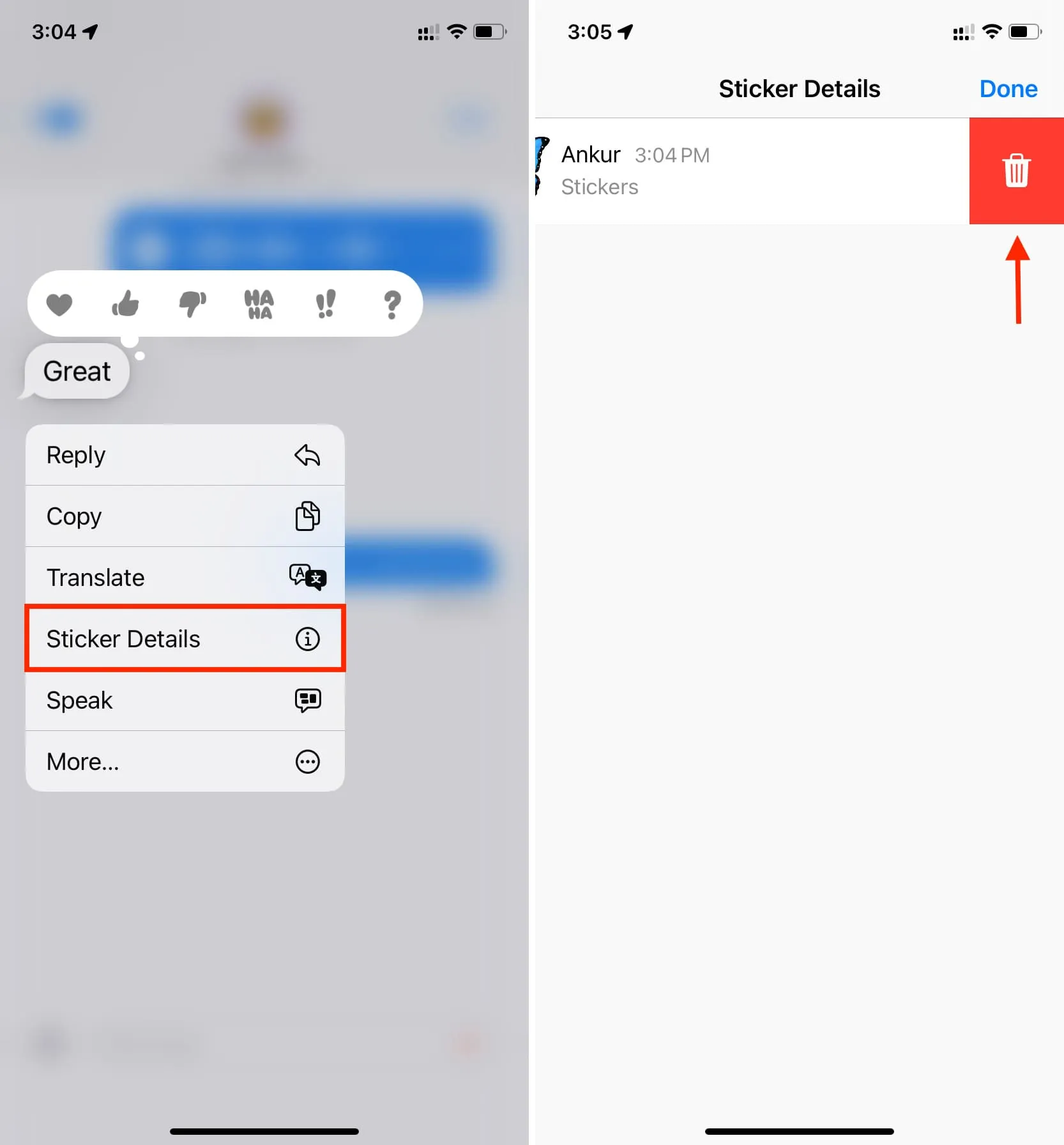
Реакції смайлів iMessage не працюють із сторонніми клавіатурами
Я використовую SwiftKey як основну клавіатуру iPhone . Я не зміг вибрати емодзі з клавіатури SwiftKey і використати його як реакцію, дотримуючись другого методу.
Але я можу реагувати за допомогою стандартної мовної клавіатури iOS від Apple і клавіатури Emoji. Або я можу просто використати перший спосіб, який передбачає використання кнопки з плюсом > Наклейки > Emoji.
Текстові реакції Emoji на Mac
У розділі наклейок у додатку «Повідомлення» для Mac відсутній параметр emoji.
Крім того, я деякий час намагався скинути емодзі як реакцію в додатку «Повідомлення» на своєму Mac із останньою версією macOS Sonoma, але мені це не вдалося. Я також спробував утримувати різні клавіші, як-от Shift, Option, Control і Command, скидаючи емодзі на текст, але це не спрацювало.
З огляду на це, ви можете скинути часто використовувані смайли (якщо їх видно) або наклейку та Memoji як реакцію на повідомлення на Mac. Для цього клацніть піктограму App Store > Наклейки та скористайтеся методом перетягування.
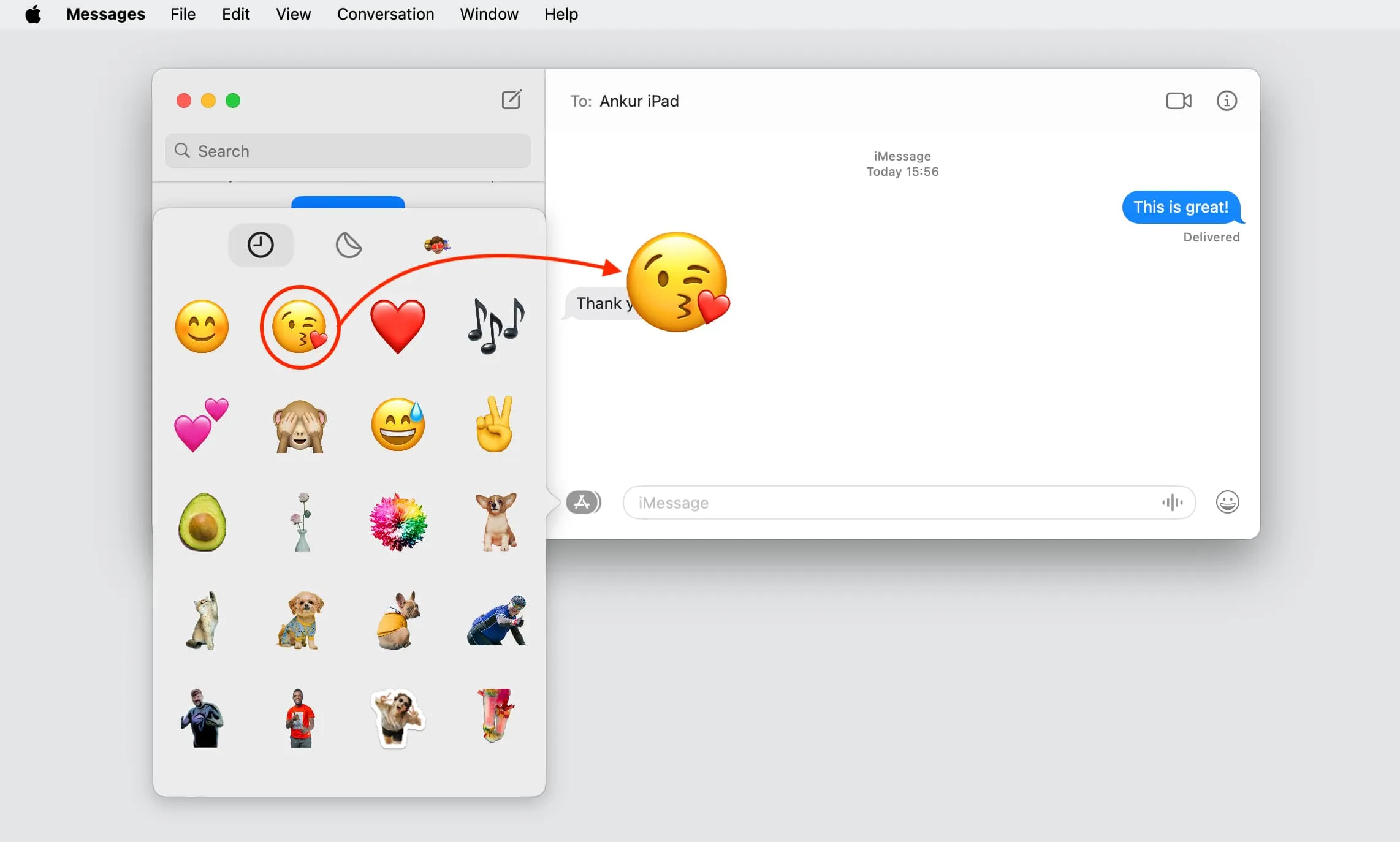
Залишити відповідь